Comment corriger l’erreur « opération non autorisée » dans le terminal
Impossible d’exécuter des commandes dans Terminal en raison du message d’erreur « ls: .: opération non autorisée » ? Bien qu’irritant, il n’est pas rare de rencontrer des messages d’erreur dans Terminal, et heureusement, nous avons ici les correctifs dont vous avez besoin pour cette erreur particulière.
Terminal est peut-être l’un des outils les moins utilisés mais les plus puissants de nos MacBook, inutilement redouté par beaucoup. Une fois que vous saurez comment l’utiliser, vous ne regarderez plus en arrière.
Pour faire simple, Terminal permet un accès textuel à votre système d’exploitation afin que vous puissiez contrôler, personnaliser et gérer votre Mac.
Pourquoi le Terminal indique-t-il « opération non autorisée » sur Mac ?
Essentiellement, l’erreur Mac « Opération ls non autorisée » indique que vous n’avez pas le privilège d’accéder aux répertoires et fichiers protégés sur votre appareil.
Si vous venez de mettre à niveau votre macOS vers Big Sur, Monterey ou Ventura, vous rencontrez probablement ce problème en raison de nouvelles améliorations de sécurité et de mises à jour de l’accès complet au disque et de SIP (Protection de l’intégrité du système).
Heureusement, c’est une solution assez simple, et nous vous montrerons comment la résoudre dans la section suivante.
Pour ceux qui découvrent les Mac, si vous vous demandez où trouver l’application Terminal, voici un petit rappel :
Ouvrez le Finder > Applications > Utilitaires > Terminal.
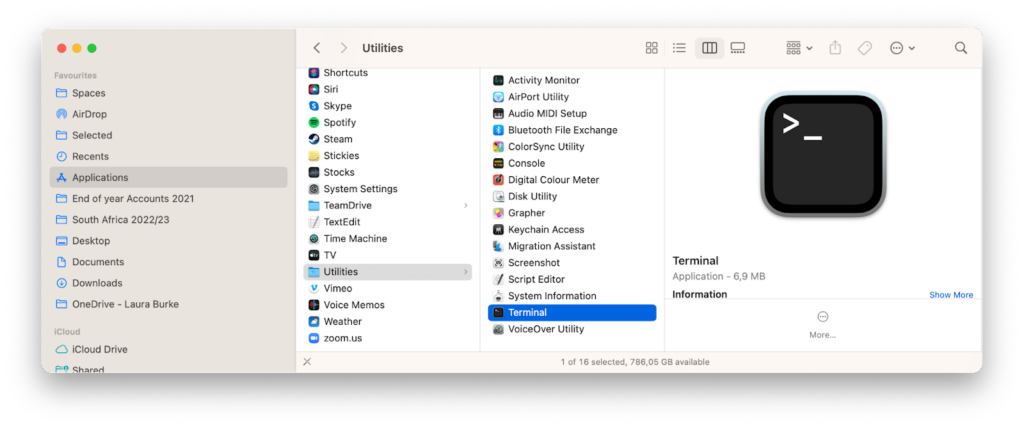
1. Assurez-vous que l’accès complet au disque est activé
La fonctionnalité de sécurité Full Disk Access d’Apple a été introduite pour la première fois avec macOS 10.14 Mojave. Il est finalement conçu pour protéger vos données personnelles contre tout accès non autorisé. Si l’accès complet au disque n’est pas activé sur Terminal, il aura du mal à fonctionner. Voici comment l’activer :
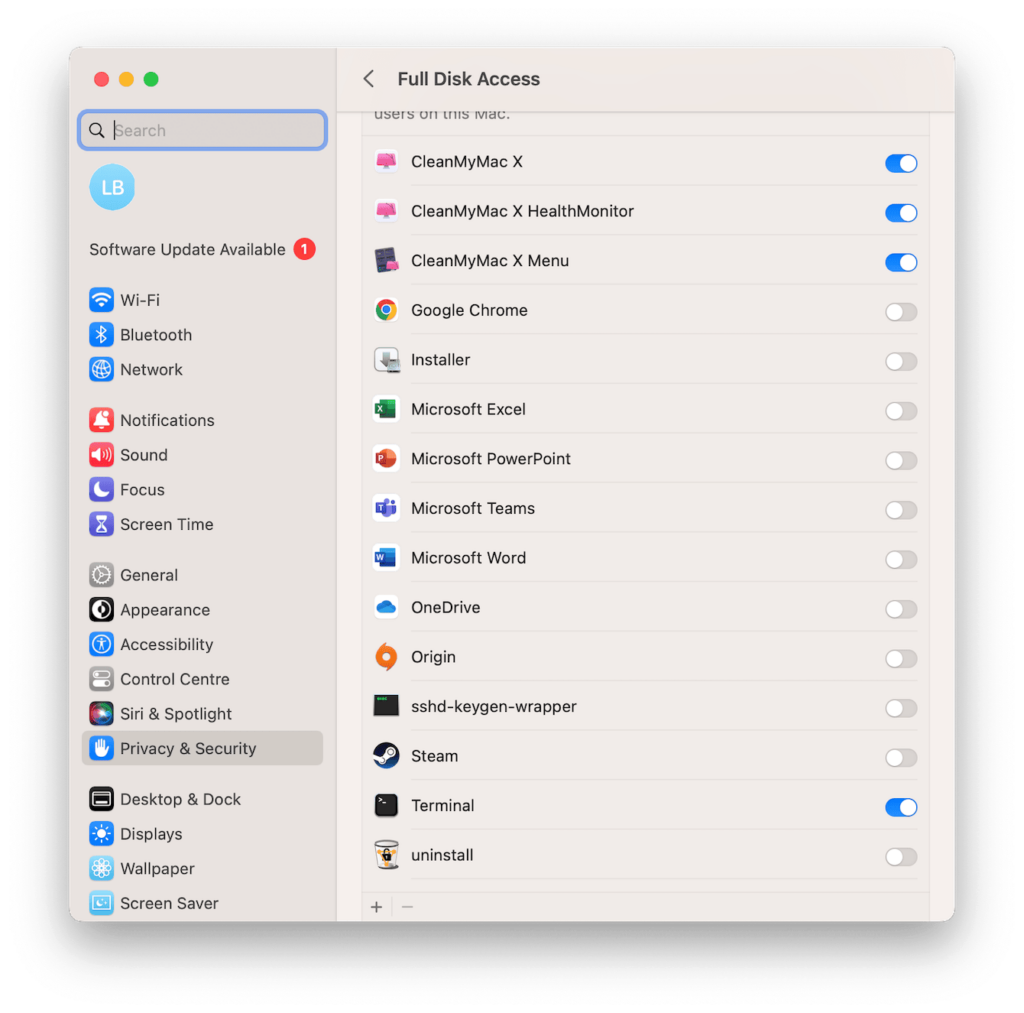
- Sélectionnez le menu principal Apple > Paramètres système > Confidentialité et sécurité.
- Recherchez et sélectionnez Accès complet au disque dans la liste.
- Recherchez Terminal dans la liste et placez le bouton en position activé.
- Entrez votre mot de passe administrateur pour effectuer la modification.
- Maintenant, ouvrez Terminal et testez votre commande pour voir si elle fonctionne.

0 commentaire